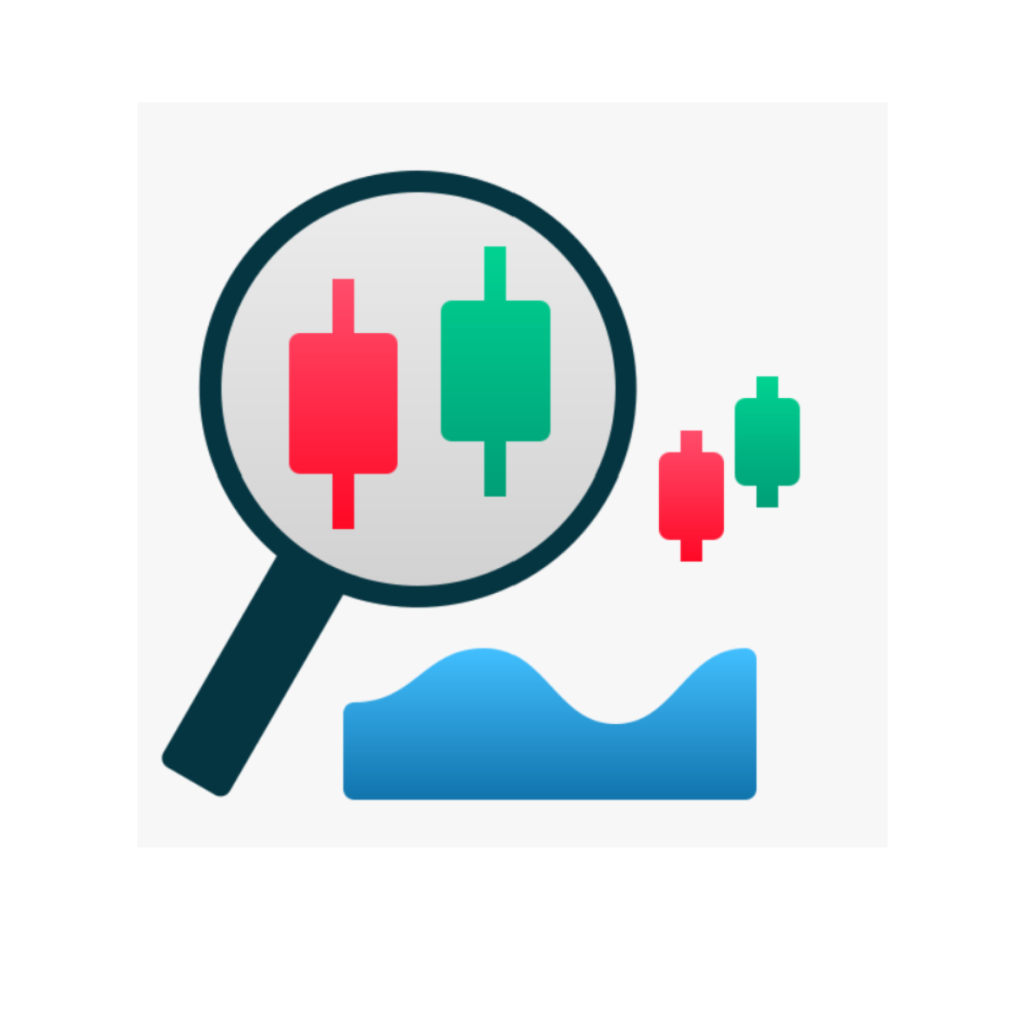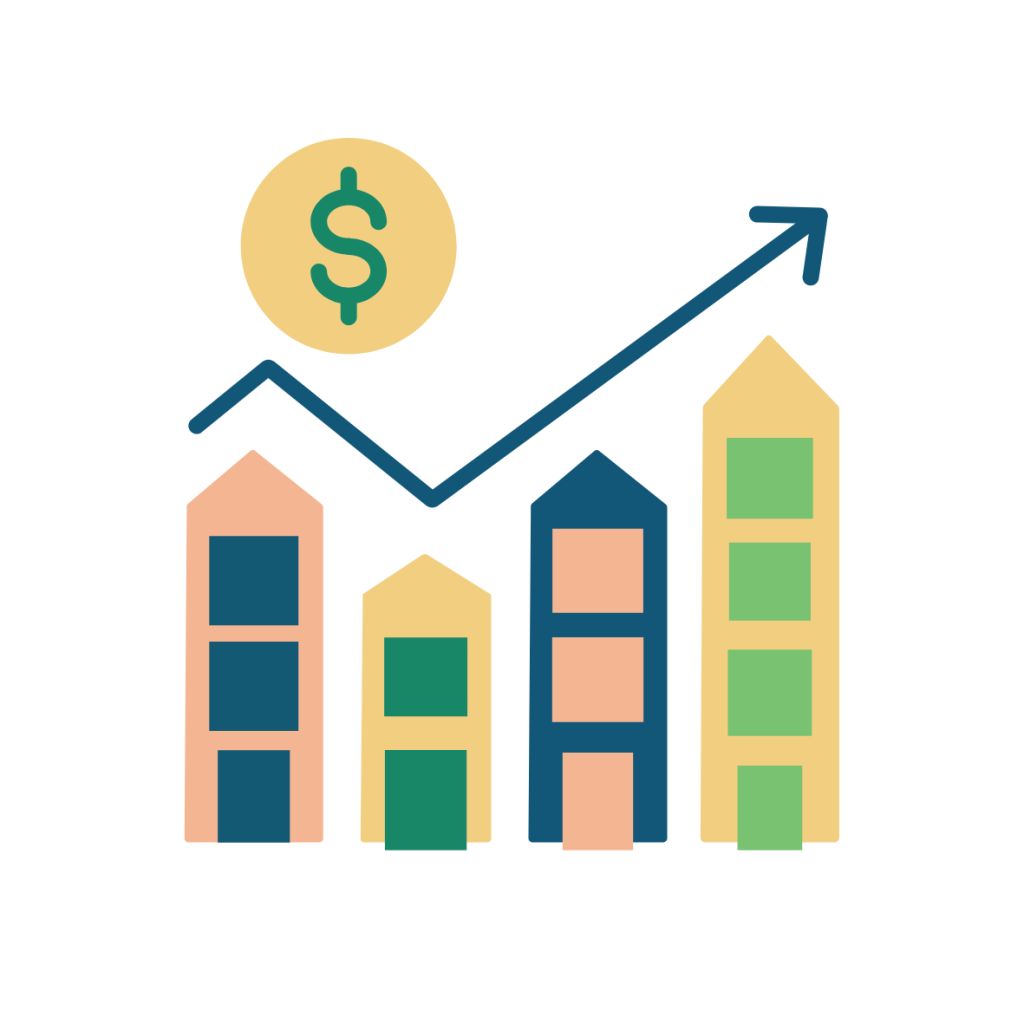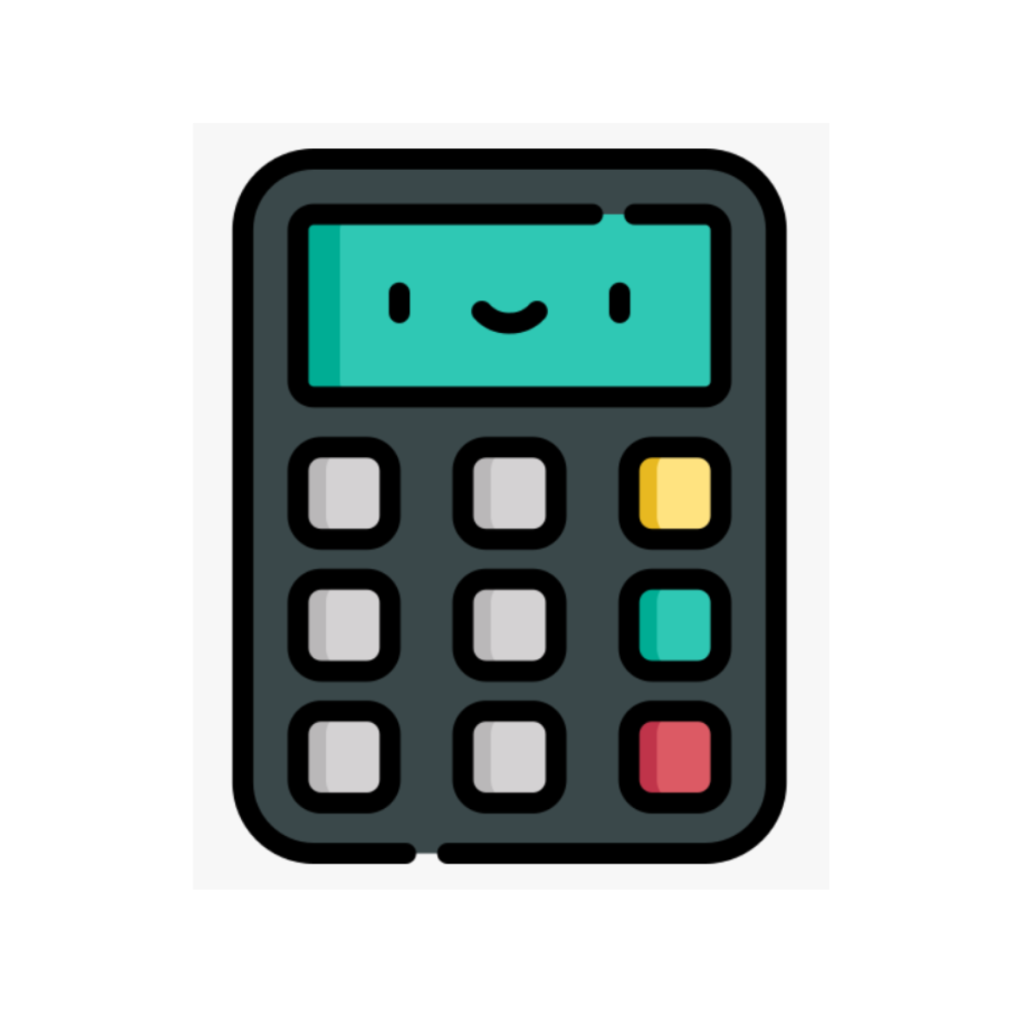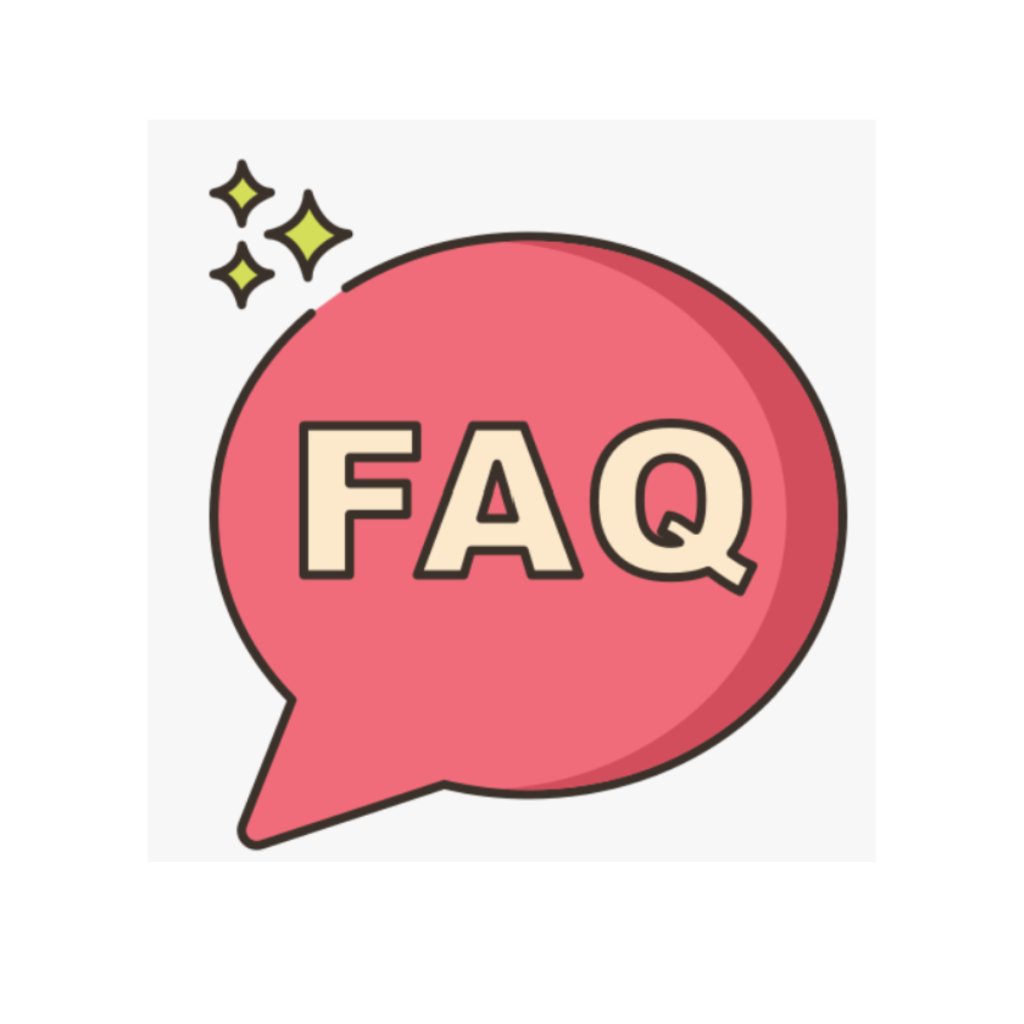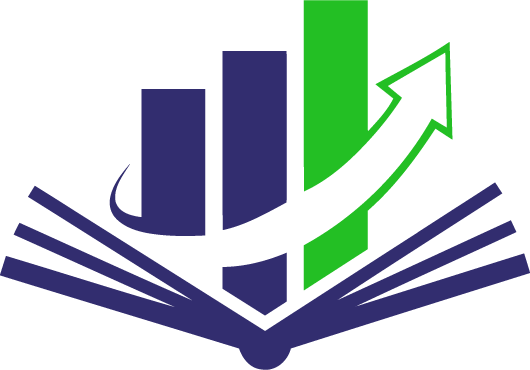Panel central
Gestión del aula
Informes/Datos
Datos de informes de grupo
Tablero de mensajes
Mensajería privada
Guía de inicio: Manual
Panel central
Haga clic en cualquiera de los siguientes botones para acceder a esa parte de nuestra plataforma:
Gestión del aula
Por favor visite el siguiente enlace para administrar su grupo/aula:
Hay un error en el menú emergente en lo siguiente:
Norėdami pamatyti šią ataskaitą, turite būti prisijungę.
Informes/Datos
Visite la siguiente página para ver un informe analítico de los estudiantes de su aula: Informe para estudiantes
Datos de informes de grupo
Tablero de mensajes
Mensajería privada
Guía de inicio: Manual
Este documento contiene información que le ayudará a conocer mejor las funciones y el uso de nuestra aplicación. Le ayudará a responder a muchas preguntas y le guiará en el uso de la aplicación:
Modo de pantalla completa